
Stejně jako u jiných operačních systémů vyžaduje udržení dobrého fungování počítače se systémem Windows určitou údržbu. Dobrou zprávou je, že můžete automatizovat většinu důležitých úkolů údržby a udržovat Windows bzučení, jako by byl čerstvě nainstalován.
Funkce Windows 8 a 10 Plánovaná automatická údržba
Pěkně popořádku. Windows 8 a 10 automaticky provádějí základní úlohy údržby systému podle plánu, který si můžete přizpůsobit. Mezi tyto úkoly patří například aktualizace softwaru, aktualizace definic zabezpečení a prověřování, optimalizace disku a defragmentace a některé další diagnostické úkoly
Tuto automatickou údržbu nemůžete vypnout, ale můžete změnit její provoz a to, zda může probudit spící počítač, aby provedl své úkoly. Ve výchozím nastavení Windows spouští tyto úkoly každý den ve 2 hodiny ráno a v případě potřeby probudí váš počítač.
Chcete-li tento nástroj spravovat, přejděte do části Ovládací panely> Systém a zabezpečení> Zabezpečení a údržba. Můžete také stisknout Start, do vyhledávacího pole zadat „údržba“ a poté kliknout na výsledek „Zabezpečení a údržba“.
V okně Zabezpečení a údržba rozbalte část „Údržba“ a poté klikněte na odkaz „Změnit nastavení údržby“.

V okně Automatická údržba můžete změnit čas, kdy jsou úlohy spouštěny každý den, a deaktivovat schopnost systému Windows probudit počítač z režimu spánku, aby tyto úkoly spouštěl. Všimněte si, že i když Windows probudí váš počítač při provádění těchto úkolů, po dokončení systém přepne zpět do režimu spánku.
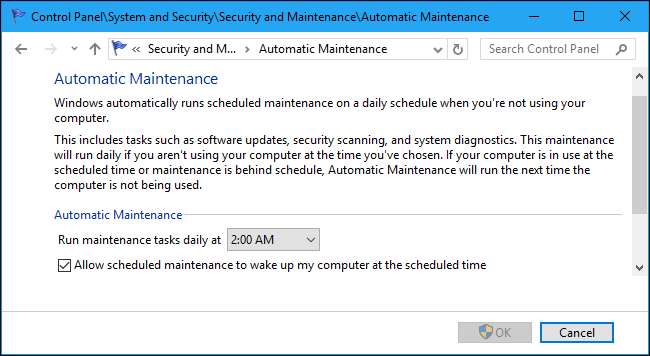
PŘÍBUZNÝ: Jak naplánovat automatickou údržbu v systému Windows 10 (a co dělá)
Vyčistěte svůj pevný disk automaticky
Chcete-li se ujistit, že máte na pevném disku dostatek místa, a zbavit se starých souborů, které již nepotřebujete, zbavíte se tak spousty dočasných souborů a dalších věcí, které již nemusí být k dispozici.
Windows 10: Nechte Storage Sense automaticky vyčistit váš disk
Uživatelé Windows 10 mají ten luxus, který používají Storage Sense, praktická malá funkce, která automaticky vyčistí vaše dočasné soubory a koš věcí, které tu visí déle než měsíc. Storage Sense byl přidán do Windows 10 v Aktualizace pro autory (Jaro, 2017) a je to skvělý nástroj pro automatické bezpečné čištění věcí. O tom, co odstraní, je docela konzervativní, takže byste neměli narazit na žádné problémy a nechat to zapnuté.
Chcete-li se k tomu dostat, přejděte do Nastavení> Systém> Úložiště a zapněte přepínač v části „Úložiště“.
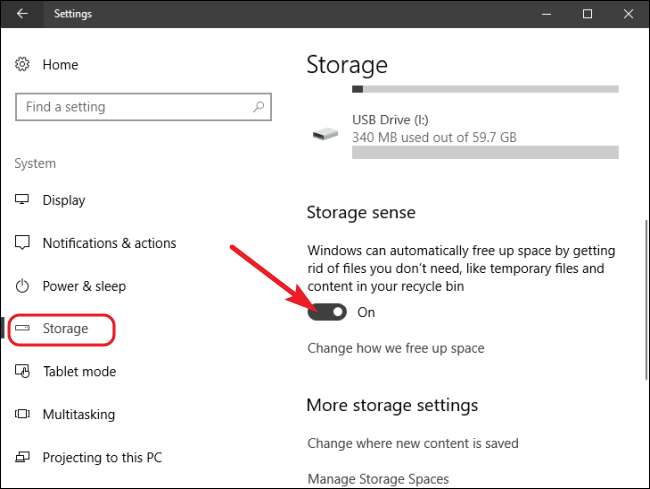
Kliknutím na odkaz „Změnit způsob uvolnění místa“ přímo pod přepínačem můžete upravit nastavení.
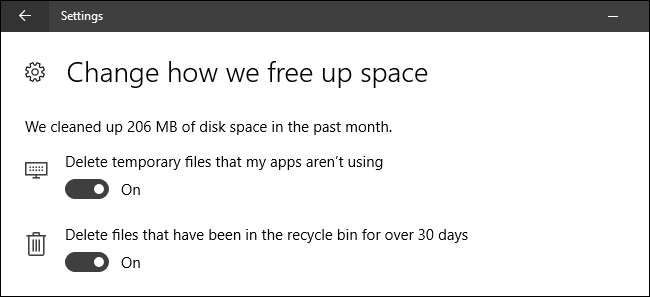
A ne, není tam mnoho nastavení. Jak jsme zmínili, je to konzervativní nástroj. Máte však i jiné možnosti.
PŘÍBUZNÝ: Jak automaticky uvolnit místo na disku pomocí Sense Storage systému Windows 10
Libovolná verze systému Windows: Naplánujte úlohu vyčištění disku
The Nástroj Vyčištění disku byl tu navždy a stále funguje skvěle. Ve skutečnosti to vyčistí více věcí než nástroj Storage Sense v systému Windows 10. Zatímco můžete čistit disk jednou za čas, můžete si naplánovat automatické spuštění?
Plánovač úloh v systému Windows můžete použít ke spuštění základního skenování Vyčištění disku, jak často chcete, a díky několika dalším přepínačům příkazového řádku jej můžete v pokročilém režimu vyčistit ještě více. Máme kompletní zápis plánování Vyčištění disku ve Windows , takže zde nebudeme popisovat všechny kroky. Podívejte se, pokud vás to zajímá!
PŘÍBUZNÝ: Jak naplánovat vyčištění disku ve Windows 7 a Vista
Libovolná verze systému Windows: Použijte CCleaner pro ještě větší výkon
CCleaner je populární čisticí nástroj, který je k dispozici v bezplatné i prémiové verzi. Funguje podobně jako Vyčištění disku, ale ještě více rozšiřuje možnosti čištění. Kromě dočasných souborů a souborů v mezipaměti může CCleaner také vyčistit data pro další aplikace a dokonce vymazat data pro váš webový prohlížeč. Je to mocný nástroj a ne ten, který nutně potřebujete . Ale spousta lidí na to přísahá.
Prémiová verze (25 USD) obsahuje plánované čištění, ale můžete také použijte plánovač úloh systému Windows k automatizaci CCleaner i s bezplatnou verzí.
PŘÍBUZNÝ: Nastavte CCleaner na automatické spouštění každou noc ve Windows 7, Vista nebo XP
Defragmentace disku je již automatizovaná (pokud je třeba)
Pokud používáte počítač dostatečně dlouho, možná jste si zvykli defragmentovat pevný disk. Dobrou zprávou je, že to je něco, čeho se už nemusíte příliš starat.
Nejprve, pokud používáte disk SSD (SSD), pak by neměla defragmentovat váš disk vůbec. Nepomáhá a pouze zvyšuje opotřebení pohonu. Pokud používáte Windows 7, 8 nebo 10, Windows automaticky deaktivuje defragmentaci na discích SSD.
A pokud používáte Windows 7, 8 nebo 10, Windows také automaticky umožňuje defragmentaci podle plánu pro tradiční pevné disky. Takže se opravdu nemusíte bát. Prostě můžete nechat Windows dělat svou věc.
Ve výchozím nastavení Windows defragmentuje tradiční disky každou středu v 1:00, pokud v té době nepoužíváte počítač. Můžeš přizpůsobit rozvrh defragmentátoru pokud chcete, ale pravděpodobně není důvod to měnit.
PŘÍBUZNÝ: Neztrácejte čas optimalizací vašeho SSD, Windows ví, co dělá
Udržujte Windows, ovladače hardwaru a aplikace třetích stran aktuální
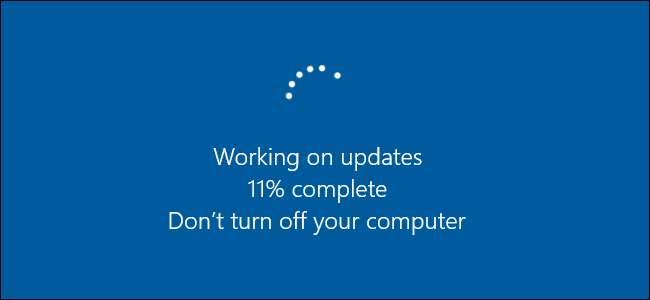
Aktualizace počítače může být frustrující. Windows 10 je mnohem agresivnější, pokud jde o používání Windows Update k udržování jeho aktualizací, než předchozí verze systému Windows - a ve většině případů je to dobrá věc. Pokud používáte Windows 7, máte mnohem lepší kontrolu nad tím, jaké aktualizace a kdy použijete.
I když ve Windows 8 a 10 nemůžete skutečně zabránit aktualizaci ( alespoň ne trvale ), můžete alespoň změnit věci, jako je vaše aktivní hodiny —Když používáte počítač a neměl by používat aktualizace ani restartovat počítač.
Automatická aktualizace aplikací třetích stran je o něco náročnější. Některé aplikace mají vestavěné aktualizace, které mohou stahovat a instalovat aktualizace automaticky, jiné mohou kontrolovat aktualizace a přinejmenším vás upozornit, a jiné se spoléhají pouze na to, že aktualizované verze jednou za čas zkontrolujete.
Bezpečnostní software, stejně jako antivirové aplikace, je obzvláště důležitý pro průběžnou aktualizaci. Většina z nich má zabudované automatické aktualizátory. Přesto je důležité je zkontrolovat jednou za čas - jako před spuštěním manuálního skenování - pro jistotu. Například Windows Defender získává pravidelné aktualizace definic virů prostřednictvím Windows Update, ale stále nabízí možnost ručně kontrolovat aktualizace, když je otevřete.
Existují nějaké nástroje třetích stran, například Patch My PC , která dokáže prohledat všechny vaše nainstalované aplikace, zkontrolovat aktualizace a poté je nainstalovat za vás. Naše oblíbené automatizované řešení - Secunia PSI - bohužel nedávno uzavřelo obchod.
A pak existují ovladače hardwaru. Pokud máte pro svůj hardware nainstalované výchozí ovladače systému Windows, dobrou zprávou je, že se služba Windows Update postará o jejich automatickou aktualizaci. Pravdou je, že základní ovladače systému Windows jsou pro většinu typů hardwaru dost dobré. U některých typů hardwaru, například grafických karet, budete pravděpodobně potřebovat skutečné ovladače výrobců, které jsou stále aktuálnější a nabízejí další funkce. Pro ty se budete muset spoléhat na vlastní nástroje výrobců, abyste udrželi aktuální informace.
PŘÍBUZNÝ: Jediný bezpečný způsob aktualizace ovladačů hardwaru ve Windows
Toto je samozřejmě pouze přehled o udržování aktuálních věcí. Máme úplného průvodce udržování počítače se systémem Windows a aplikací v aktuálním stavu a doporučujeme vám, abyste si to prohlédli, pokud se chcete dozvědět více.
PŘÍBUZNÝ: Jak udržovat počítač s Windows a aplikace aktuální
Automatizujte zálohování, aby vaše data byla v bezpečí
Uložili jsme snad nejdůležitější úkol na poslední chvíli - zálohování počítače. Protože se někdy stávají špatné věci, je důležité, abyste měli pro své důležité soubory automatickou rutinu zálohování.
Existuje řada způsobů, jak můžete v závislosti na situaci přistupovat k zálohování počítače. Pokud používáte Windows 8 nebo 10, nejjednodušší způsob automatizace záloh je použití integrované funkce Historie souborů. Připojte externí disk, zapněte historii souborů a Windows automaticky zálohuje vaše důležité soubory. Funguje nejen jako plnohodnotná záloha, ale také vám umožní stáhnout předchozí verze vašich souborů.
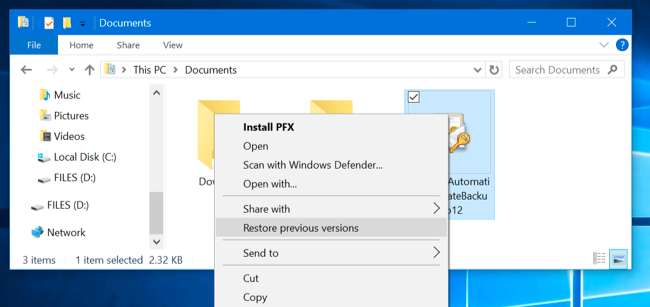
PŘÍBUZNÝ: Jak používat historii souborů systému Windows k zálohování dat
Windows 10 také obsahuje staré zálohovací nástroje Windows 7, které můžete použít k nastavení plánovaného zálohování na externí nebo síťovou jednotku. Můžete nastavit rutinu zálohování, která zálohuje konkrétní soubory nebo která zachycuje celé pevné disky jako obrázek, který můžete snadno obnovit.
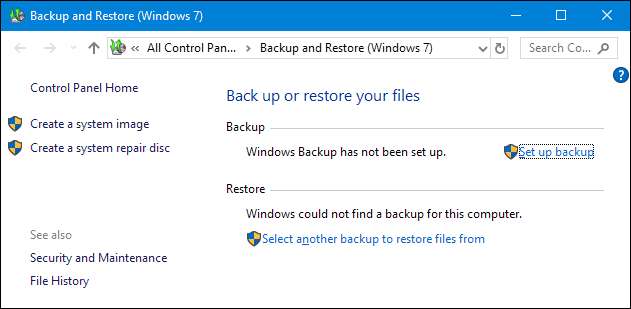
PŘÍBUZNÝ: Jak používat všechny nástroje pro zálohování a obnovení systému Windows 10
Pokud hledáte ještě více přizpůsobitelnosti svých automatických záloh, důrazně doporučujeme podrobně se podívat na Macrium Reflect . Bezplatné vydání vám umožňuje vytvářet živé obrazy vašich disků, poskytuje několik různých stylů zálohování a poskytuje vám velkou flexibilitu plánování. Placená verze pro domácí uživatele přidává možnost zálohovat jednotlivé soubory a složky (spíše než jen zálohu obrazu), šifrované zálohy a další styly zálohování.
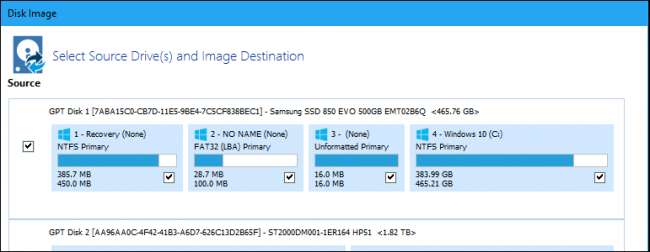
Máme pro vás skvělého průvodce vytvoření zálohy na celý disk s Macrium Reflect , tak se podívejte, pokud si myslíte, že by vás mohl zajímat!
PŘÍBUZNÝ: Jak vytvořit zálohu celého disku vašeho počítače s Macrium Reflect
A i když tyto nástroje, které jsme zmínili, jsou skvělé pro uchovávání místních záloh vašich dat, dobrá off-site nebo online záloha je něco jiného, co stojí za to se podívat. Uložení dat na jiném místě vás může chránit před velkými věcmi, jako je požár, krádež nebo přírodní katastrofa.
Doporučujeme služby jako Backblaze a Jezdím a můžete si přečíst naše plné zaokrouhlování abych pochopil proč.
PŘÍBUZNÝ: Jaká je nejlepší služba online zálohování?
A všimněte si, že ve skutečnosti nedoporučujeme řešení synchronizace cloudu, jako je Dropbox, Disk Google nebo OneDrive, jako životaschopné alternativy zálohování. I když jsou tyto služby skvělé, nenabízejí stejnou úroveň ochrany, jakou získáte se skutečnou zálohovací službou.
Tato příručka by vás měla určitě začít hledat, jak automaticky spouštět běžné úlohy údržby systému Windows. Je zřejmé, že v systému Windows můžete automatizovat mnohem více věcí, než jsme zde popsali. A co vy, kluci? Jaké úkoly spouštíte automaticky?
Kredit obrázku: Nomad_Soul / Shutterstock







